Нечестивият човек може да измъкне вашия Mac и да заобикаля паролата на потребителския ви акаунт, за да получите достъп до данните си или да избършете системата си чиста и да я използвате като своя собствена. Възможно е да възстановите паролата, като стартирате режим за възстановяване или от външно устройство.
За щастие, има две предпазни мерки, които можете да предприемете, за да защитите себе си и вашия Mac от натрапници. Единият е софтуерно-базиран инструмент за криптиране, а другият е хардуерен инструмент за криптиране, като и двата са вградени в OS X. Софтуерният инструмент е помощна програма, наречена FileVault, която вече може да използвате. Хардуерният инструмент е парола за фърмуера, която можете да зададете в режим на възстановяване.
FileVault Disk Encryption
FileVault криптира данните на вашия Mac, така че неоторизирани потребители нямат достъп до вашите файлове. Ако използвате OS X Yosemite, вероятно вече използвате FileVault. Когато инсталирате Yosemite, един от екраните за настройка ви попита дали искате да активирате тази помощна програма.
За да проверите дали използвате FileVault, отворете Системни предпочитания, щракнете върху Сигурност и поверителност, след което щракнете върху раздела FileVault . За да активирате FileVault, щракнете върху заключването в долния ляв ъгъл, за да го отключите и въведете името на администратора и паролата. След това щракнете върху бутона Включване на FileVault .

Ще получите ключ за възстановяване, който ще ви е необходим, ако искате да зададете нова парола. Не забравяйте да запазите този ключ за възстановяване на безопасно място. Освен това можете да го съхраните в Apple. Ако изберете последното, ще бъдете помолени да създадете три защитни Q & As - три обръча, за да прескочите, ако в бъдеще трябва да помолите Apple за вашия ключ за възстановяване.
След рестартиране, FileVault ще започне да шифрова файловете на вашето устройство. Все още можете да използвате вашия Mac, докато FileVault работи във фонов режим, макар че неговото изпълнение може да е малко бавно.
Парола на фърмуера
Дори и с вашите файлове криптирани с FileVault, някой може да вземете вашия лаптоп, да влезете в режим на възстановяване и да избършете вашия твърд диск чист и да започне пресен. Докато това поддържа файловете ви от любопитни очи, то със сигурност няма да попречи на крадеца да използва щастливо вашия Mac след нова инсталация на OS X. Паролата за фърмуера е хардуерен инструмент за шифроване, който изисква парола при стартиране на режим на възстановяване или от външно устройство.

За да създадете парола за фърмуера, ще трябва да рестартирате вашия Mac и да влезете в Recovery Mode, като задържите Command-R, когато започне да се зарежда. Когато се появи екранът OS X Utilities, щракнете върху менюто Utilities (Помощни програми ) в лентата с менюта и изберете Utility (Помощна програма за паролата на фърмуера) . След това щракнете върху Включване на паролата на фърмуера, въведете парола и щракнете върху бутона Задаване на парола . И накрая, щракнете върху Quit Firmware Password Utility ( Изход от помощната програма за пароли на фърмуера) и изберете Restart (Рестартирай) от менюто Apple в горния ляв ъгъл.
Внимание: не забравяйте паролата на фърмуера си. Ако го забравите, ще трябва да направите пътуване до най-близкия Apple Store, за да го рестартирате.
(Чрез „Как“)



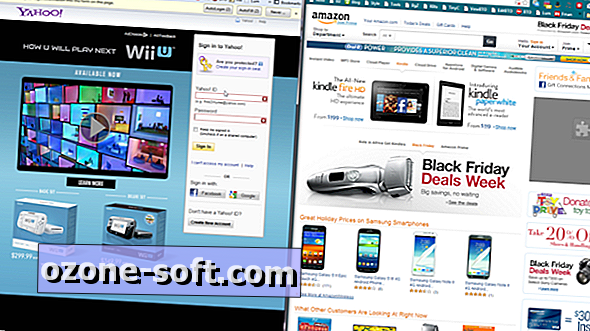

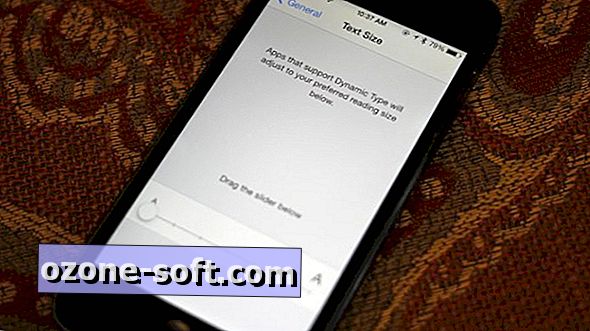


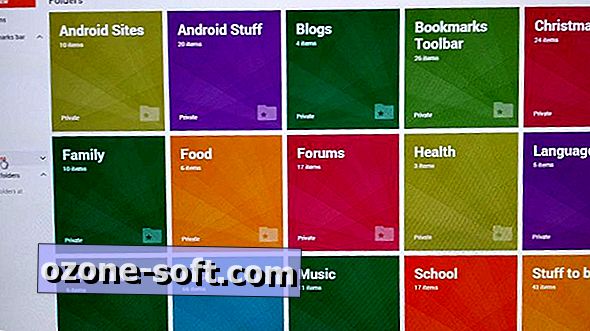




Оставете Коментар